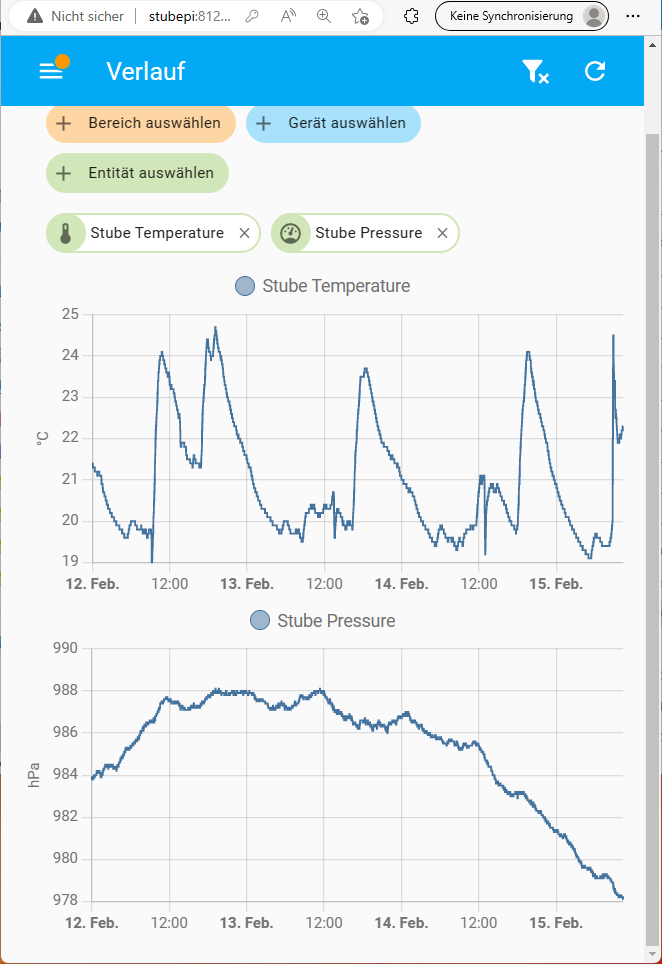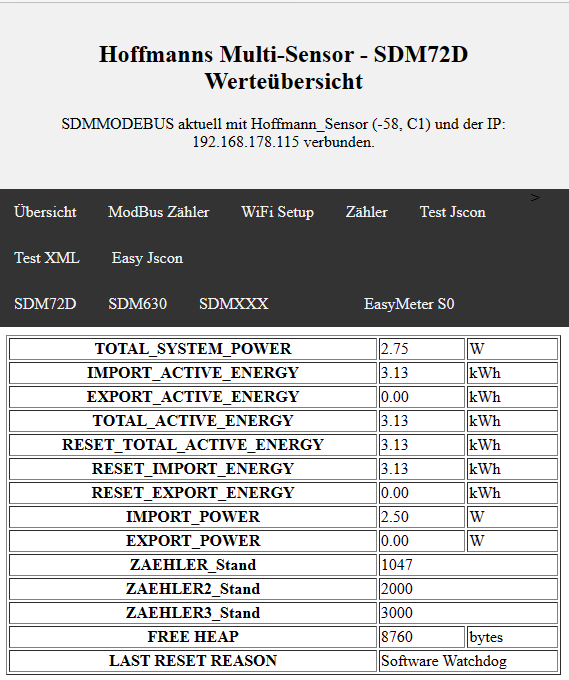Der BMP280 ist ein sehr günstiger Thermometer und Barometer Chip für den i2c Bus, welcher sich leicht an den Raspberry anschließen lässt. An den Bus kann man mehrere Geräte anschließen und ich habe noch ein kleines OLED96 Display zur Anzeige der Temperatur mit dazu gebaut. Um die Daten in den Home Assistant (HASS) zu bekommen, habe ich auf dem Raspberry noch den einfachen lighttpd-Web-Server installiert und speichere die Daten einfach als Dateien in dessen Html-Verzeichnis. Da ich dieses Thermometer auf verschiedenen Raspi laufen habe, ist es so die einfachste Variante. Das Programm ist in Python geschrieben und sollte beim Start des Raspberry aufgerufen werden. Hier ist es unter /home/pi/BMP820_OLED.py gespeichert.
zum bearbeiten : sudo nano /etc/rc.local
diese Zeile einfügen: python3 /home/pi/BMP820_OLED.py&
Zum einlesen in den HASS oder jedes andere Smart Home System kann die Temperatur und der Luftdruck einfach über einen http Aufruf aktualisiert werden. Im HASS erfolgt die über einen Eintrag in der „configuration.yaml“. Um diese zu bearbeiten sollten Sie das ADD-ON „File Editor“ installiert haben. Hier ist der Sensor am HASS Raspberry direkt angeschlossen, es kann natürlich von jeder IP abgerufen werden auch außerhalb des lokalen Netzes. Ich übergebe die Werte ohne Komma und Rund auf eine Stelle, kann man natürlich auch anders machen.
Mit den folgenden Einträgen in die „configuration.yaml“ des HASS werden die Sensoren „sensor.luft_pressure“ und „sensor.stube_temerature“ angelegt und alle 60s aktualisiert.
rest:
– scan_interval: 60
resource: http://27.0.0.1/StubeDruck.htm
sensor:
– name: Luft Pressure
value_template: „{{ value | multiply(0.01) | round(1)}}“
unit_of_measurement: „hPa“
device_class: pressure
– scan_interval: 60
resource: http://127.0.0.1/StubeTemp.htm
sensor:
– name: Stube Temperature
value_template: „{{ value | multiply(0.01) | round(1)}}“
unit_of_measurement: „°C“
device_class: temperature